Tidak Bisa Upload Gambar di WordPress Karena HTTP Error? Ini 9 Cara untuk Mengatasinya!

WordPress HTTP error merupakan kode yang mengirim sinyal dan memberitahukan bahwa telah terjadi kesalahan selagi mengupload file. Umumnya, WordPress HTTP error muncul ketika Anda hendak menambahkan gambar dan tipe file lainnya ke media library.
Melalui tutorial ini, Anda akan mempelajari 9 cara mengatasi HTTP error yang menyebabkan Anda tidak bisa upload gambar di WordPress.
9 Cara Mudah Mengatasi WordPress HTTP Error
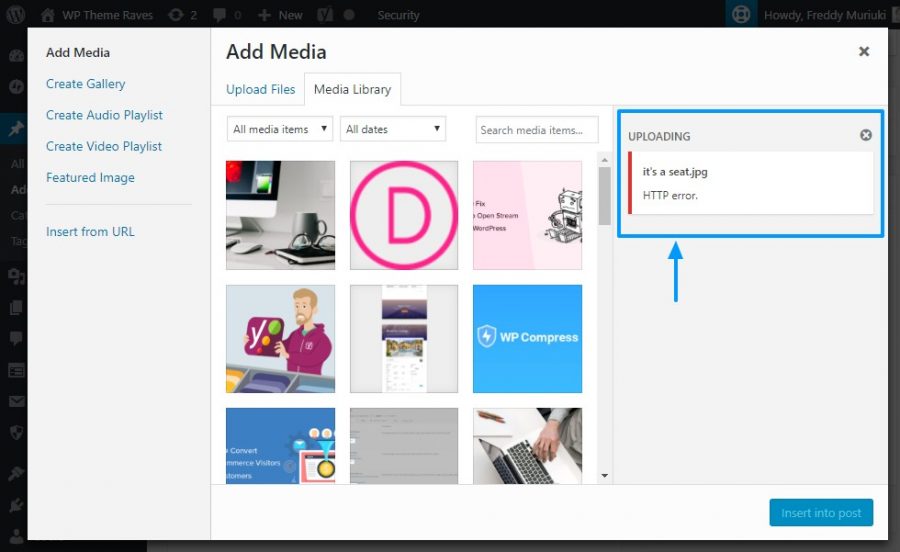
Berikut akan kami jelaskan beberapa cara mengatasi error loading media di WordPress. Tak hanya gambar, solusi yang akan kami hadirkan ini juga bisa dimanfaatkan untuk mengatasi error saat mengunggah video, file PDF, atau file lainnya yang kompatibel di WordPress.
Cara 1: Mencari Penyebab HTTP Error
Terkadang, kesalahan sementara pada server dapat menyebabkan WordPress HTTP error. Sebelum menerapkan 9 cara yang akan kami sebutkan, pastikan Anda mengetahui penyebab HTTP error terlebih dulu.
Tunggulah selama beberapa menit sebelum mengupload file media sekali lagi. Jika usaha kedua ini membuahkan hasil, maka HTTP error hanya terjadi saat itu saja atau dengan kata lain hanya terjadi sementara.
Cara lain, ubah nama file gambar, misalnya menghapus karakter tertentu, seperti tanda petik dan titik koma. Sejumlah user bahkan melaporkan bahwa error dapat teratasi setelah tanda petik dihapus dari nama file.
Hanya saja, jika WordPress HTTP error terus terjadi dan tidak juga teratasi, maka Anda harus mencari cara lain.
Cara 2: Buka Situs di Browser Berbeda
Kemungkinan terjadinya WordPress HTTP error tidak berkaitan dengan website, tetapi disebabkan oleh sesuatu yang tidak terduga – browser yang Anda gunakan.
Beberapa user melaporkan bahwa HTTP error muncul ketika mereka mengakses situs melalui Google Chrome. Meskipun Google Chrome dianggap sebagai browser dengan performa cepat dan andal, untuk saat ini, cobalah akses situs Anda melalui browser lain guna mengetahui apakah penyebab WordPress HTTP error terletak pada browser yang digunaka atau tidak.
Cari solusi lain jika membuka situs Anda di browser yang berbeda tidak juga mengatasi HTTP error.
Cara 3: Matikan Plugin
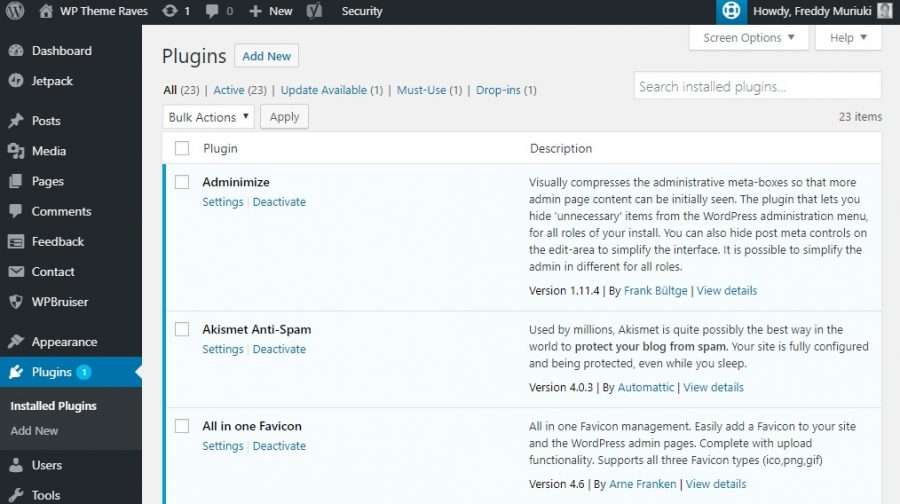
Jika WordPress HTTP error disebabkan oleh salah satu plugin yang telah terinstall, maka solusinya adalah matikan plugin tersebut. Biasanya, plugin untuk mengoptimalkan gambar yang mengakibatkan error ini. Oleh karena itu, jika Anda kedapatan menginstall plugin tersebut, matikanlah untuk sementara dan coba upload gambar sekali lagi.
Jika HTTP error berhasil dihilangkan, maka jangan install kembali plugin yang lama, tapi cari plugin alternatif lain untuk mengoptimalkan gambar. Selain itu, Anda juga bisa minta bantuan developer plugin untuk mengatasi error jika Anda kesulitan.
Apabila WordPress HTTP error tidak juga bisa diselesaikan meski Anda sudah mematikan semua plugin, cobalah cara berikut ini.
Cara 4: Menaikkan Limit Memori WordPress
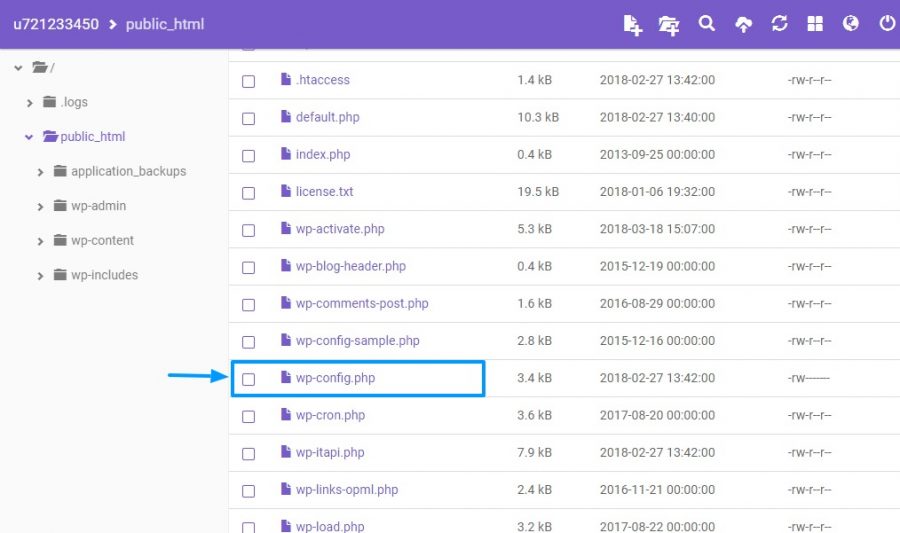
Terbatasnya memori merupakan penyebab umum terjadinya HTTP error di WordPress. Limit memori yang tidak cukup juga dapat menyebabkan kesalahan lain, seperti error 503 service unavailable. Untuk menaikkan limit, masukkan kode berikut ini ke file wp-config.php Anda:
define ('WP_MEMORY_LIMIT', '256M');
Kode di atas digunakan untuk menaikkan limit memori PHP hingga 256MB. Sebelum menambahkan kode tersebut, ketahuilah terlebih dulu limit maksimum memori yang tersedia di server Anda. Caranya adalah dengan mengecek PHP info.
Cara 5: Atur GD Library Menjadi Image Editor Default
Tahukah Anda jika WordPress memiliki dua image editor? WordPress menggunakan Imagick atau GD Library untuk memproses gambar. Meskipun kedua image editor tersebut merupakan pilihan terbaik, Imagick menyerap banyak kapasitas memori yang alhasil menyebabkan WordPress HTTP error.
Untuk mengatasi hal ini, Anda harus mengatur GD Library agar menjadi default editor. Masukkan kode ini ke file template functions.php:
function hs_image_editor_default_to_gd( $editors ) {
$gd_editor = 'WP_Image_Editor_GD';
$editors = array_diff( $editors, array( $gd_editor ) );
array_unshift( $editors, $gd_editor );
return $editors;
}
add_filter( 'wp_image_editors', 'hs_image_editor_default_to_gd' );<code></code>
Simpan perubahan yang Anda lakukan dan cobalah untuk sekali lagi mengupload gambar. Jika HTTP error di WordPress tetap saja muncul, kembali ke kode sebelumnya dan coba cara lain.
Cara 6: Mengedit .htaccess
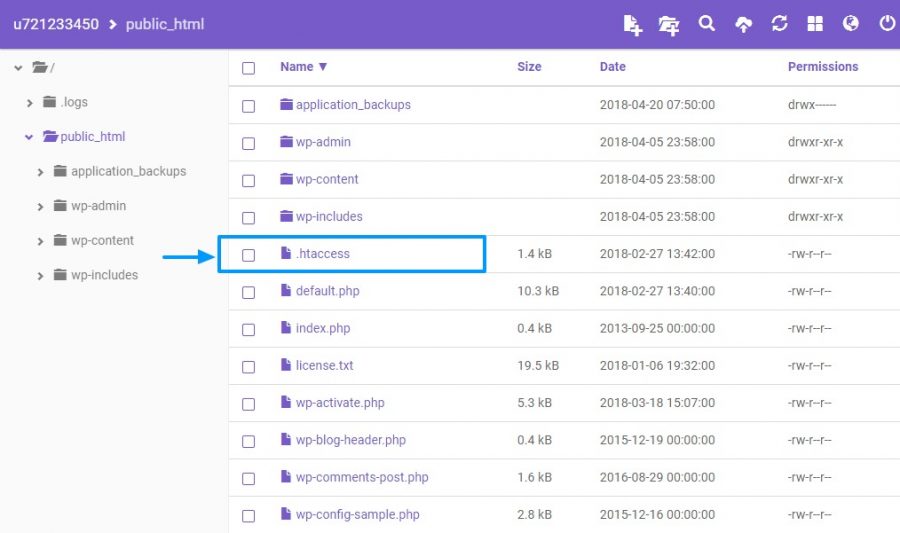
File .htaccess tersimpan di dalam folder root WordPress dan berfungsi untuk mengamankan semua hal terkait. File .htaccess mengontrol tujuan permintaan yang dikirimkan di antara banyak fungsi lainnya.
Untuk mengatasi WordPress HTTP error, buka .htaccess dan tambahkan kode berikut ini:
SetEnv MAGICK_THREAD_LIMIT 1
Setelah itu, buka file sekali lagi dan cek apakah error sudah bisa teratasi atau belum. Jika belum berhasil, tambahkan beberapa snippet kode yang bisa Anda coba untuk memperbaiki error HTTP, seperti:
<IfModule mod_security.c> SecFilterEngine Off SecFilterScanPOST Off </IfModule>
atau
# Exclude the file upload and WP CRON scripts from authentication <FilesMatch "(async-upload\.php|wp-cron\.php|xmlrpc\.php)$"> Satisfy Any Order allow,deny Allow from all Deny from none </FilesMatch>
Masukkan dua snippet kode di atas satu per satu. Simpan perubahan yang Anda lakukan dan upload file media sekali lagi.
Cara 7: Cek Template
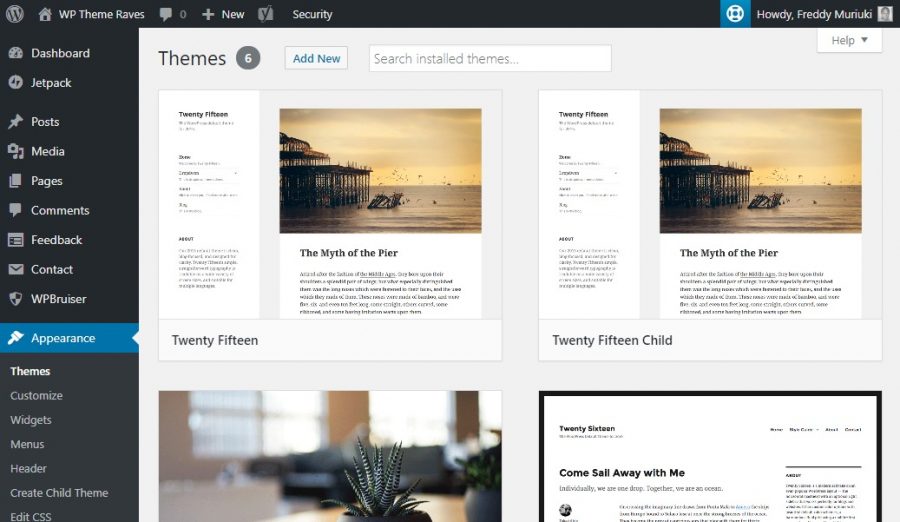
Jika HTTP error muncul setelah menginstall atau memperbarui template WordPress, maka penyebabnya adalah template. Salah satu cara terbaik untuk mengatasinya adalah dengan membuat backup seluruh website Anda dan ubah template default (misalnya, Twenty Seventeen).
Jika dengan mengubah template default error bisa diperbaiki, maka langkah selanjutnya adalah menghubungi provider atau developer template Anda saat ini dan beritahukan masalahnya. Dalam hal ini, WordPress HTTP error terkait dengan template yang terisolasi atau template dan plugin yang tidak sinkron.
Cara 8: Cek Versi PHP
Semenjak versi 3.2, WordPress mewajibkan PHP dengan versi 5.2.4 atau yang lebih tinggi agar performanya bisa berjalan baik dan tanpa masalah. Versi lain selain yang telah ditetapkan hanya akan membawa Anda ke dalam masalah, seperti terjadinya HTTP error ini. Beberapa host menggunakan versi PHP yang lebih lama, dan ini berarti apa pun yang Anda usahakan, Anda tidak akan bisa mengupload gambar ke media library WordPress.
Lalu, apa yang sebaiknya Anda lakukan? Pertama-tama, tanyakan pada penyedia hosting Anda mengenai versi PHP yang digunakan, apakah mereka menggunakan versi PHP 5.2.4 atau versi di atasnya. Di samping itu, Anda juga bisa bergabung dengan jutaan pemilik website lainnya di Hostinger untuk mendapatkan versi terbaru PHP yang stabil.
Cara 9: Bersihkan Cache
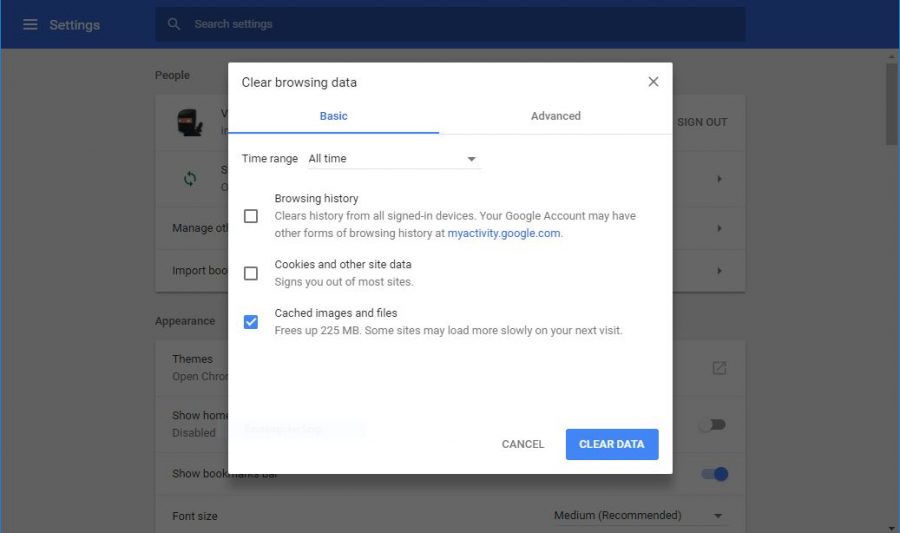
Apakah sampai saat ini WordPress HTTP error masih juga muncul? Bisa jadi error tersebut muncul dari local cache. Cobalah untuk membersihkan cache browser, kemudian upload file sekali lagi.
Kesimpulan
Gambar tidak muncul di WordPress karena adanya HTTP error? Kesalahan ini memang cukup menyebalkan. Namun jangan khawatir, salah satu kelebihan WordPress yang mudah dikelola memungkinkan Anda mengatasi error ini dengan mudah. Melalui 9 cara di atas, Anda bisa mengatasi HTTP error dan menjamin bahwa kesalahan tersebut tidak akan muncul kembali.
Apakah Anda sudah pernah mengalami WordPress HTTP error sebelumnya dan memiliki cara mengatasi yang berbeda dari solusi yang telah kami paparkan? Jangan ragu untuk membagikan pengalaman dan pendapat Anda! Tuliskanlah yang ingin Anda bagikan di kolom komentar di bawah ini!




Komentar
March 10 2020
terimakasih kak atas ilmunya, semoga bermanfaat dan saya sedang mencobanya sekarang pada web saya yaitu bohlampedia.com, dan saya juga masih pemula an masih harus banyak belajar
August 29 2020
Terkadang error terjadi pada provider. Contoh dalam seminggu ini saya mengalami hal yang sama. bahkan sampai komentar ini dibuat, tetap tidak dapat upload gambar. padahal sebelumnya lancar jaya (berapapun besar piksel dan ukuran filenya). Saya gunakan Indihome paket 20 mbps. --[akses internet tidak ada gangguan sama sekali]. 1. Akhirnya saya coba tethering via HP, provider Telkomsel - kartu Simpati. Dan alhamdulillah berhasil. bisa upload gambar lagi. 2. Penasaran Saya coba ke Indihome lagi, tapi gunakan VPN addon di browser, pilih lokasi US dan juga berhasil. Kesimpulannya mungkin sedang terjadi Error di provider Indihome - lokasi Indonesia-, gak tahu error apa namanya ini. Demikian semoga bermanfaat.